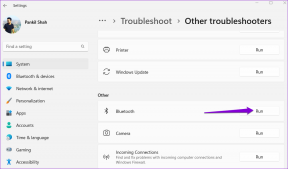Windows 10 ve Windows 11'de 0x8007003B Hatasını Düzeltmenin En İyi 5 Yolu
Çeşitli / / June 16, 2022
Bir ağ üzerinden birden çok Windows PC'yi bağlamak, bunlar arasında sorunsuz bir şekilde dosya aktarmanıza olanak tanır. Ancak, süreç her zaman o kadar pürüzsüz değildir. Bazen, bu sırada aksaklıklar ve hatalar yaşarsınız. 'Hata 0x8007003B: Beklenmeyen Bir Ağ Hatası Oluştu', kopyalama sırasında sizi rahatsız edebilecek böyle bir hata mesajıdır. büyük dosyalar Windows PC'nizdeki bir ağ üzerinden.

Bu hatanın birkaç nedeni olabilir. Kesin nedeni bulamıyorsanız, aşağıda listelenen sorun giderme ipuçlarını kullanarak Windows 10 ve Windows 11'de Hata 0x8007003B'yi çözmenize yardımcı olacaktır.
1. Disk Formatını Kontrol Et
Büyük dosyaları bir ağ üzerinden aktarırken Hata 0x8007003B mesajıyla karşılaşmanızın en yaygın nedenlerinden biri, hedef sürücünün FAT32 formatlı. Bu durumda, 4 GB'den büyük bir dosyanın aktarılması büyük olasılıkla başarısız olur ve bunun gibi bir hataya neden olur.
Hedef sürücünün biçimini kontrol etmek için aşağıdaki adımları izleyin.
Aşama 1: PC'nizde Dosya Gezgini'ni açmak için Windows tuşu + E'ye basın.
Adım 2: Bu PC'ye gidin, sürücünüze sağ tıklayın ve Özellikler'i seçin.

Aşama 3: Genel altında, hedef sürücünün dosya sistemini kontrol edin.

NTFS yazıyorsa, disk formatı bir sorun değildir ve aşağıdaki çözümlere devam edebilirsiniz. Ancak, FAT32 yazıyorsa, farklı bir hedef sürücü seçmeniz veya boyutu 4 GB'den büyük dosyaları sıkıştırmanız gerekir.
2. Windows Defender Güvenlik Duvarını Geçici Olarak Devre Dışı Bırakın
Bazen, Windows Defender Güvenlik Duvarı ağ üzerinden dosya aktarımlarını yanlışlıkla engelleyebilir. Anlaşıldığı üzere, birkaç Microsoft forumunda kullanıcılar Windows Defender Güvenlik Duvarı'nı geçici olarak devre dışı bırakarak bu belirli hatayı düzeltmeyi başardı. Ayrıca bir şans verebilirsiniz.
Uyarı kelimesi. Windows Defender Güvenlik Duvarını devre dışı bırakmak, bilgisayarınızın güvenliği için ciddi bir tehdit oluşturur. Bu nedenle, dosya aktarımı tamamlandıktan sonra dikkatli bir şekilde ilerlemeniz ve Windows Defender Güvenlik Duvarını etkinleştirmeniz gerekir.
Aşama 1: Çalıştır iletişim kutusunu açmak için Windows tuşu + R'ye basın. Tip kontrol Aç alanında ve Enter'a basın.

Adım 2: Denetim Masası penceresinde, görünüm türünü küçük veya büyük simgeler olarak değiştirmek için sağ üst köşedeki açılır menüyü kullanın. Ardından, Windows Defender Güvenlik Duvarı'na tıklayın.

Aşama 3: Sol kenar çubuğundan 'Windows Defender Güvenlik Duvarını aç veya kapat' seçeneğini tıklayın. Kullanıcı Erişim Kontrolü isteminden Evet'i seçin. Yöneticiye girmeniz gerekebilir

4. Adım: Genel ve Özel ağ ayarları altında 'Windows Güvenlik Duvarını kapat (önerilmez)' seçeneklerini seçin. Ardından, değişiklikleri kaydetmek için alttaki Tamam düğmesine tıklayın.

Ek olarak, PC'nizde herhangi bir üçüncü taraf virüsten koruma programı kullanıyorsanız, aktarım tamamlanana kadar geçici olarak devre dışı bırakmayı düşünün. Bundan sonra, Windows Güvenlik Duvarı'nı ve virüsten koruma yazılımını etkinleştirdiğinizden emin olun.
3. Bir SFC Taraması çalıştırın
Hata 0x8007003B mesajı, bilgisayarınızdaki bazı sistem dosyaları eksik veya hasarlıysa da ortaya çıkabilir. Bir SFC (veya Sistem Dosyası Denetleyicisi) taraması çalıştırmak, bu dosyalarla ilgili sorunları tespit etmenize ve onarmanıza yardımcı olabilir. İşte nasıl kullanılacağı.
Aşama 1: Başlat düğmesine sağ tıklayın ve listeden Windows Terminali (Yönetici) öğesini seçin.

Adım 2: Kullanıcı Hesabı Denetimi (UAC) istemi göründüğünde Evet'e tıklayın.
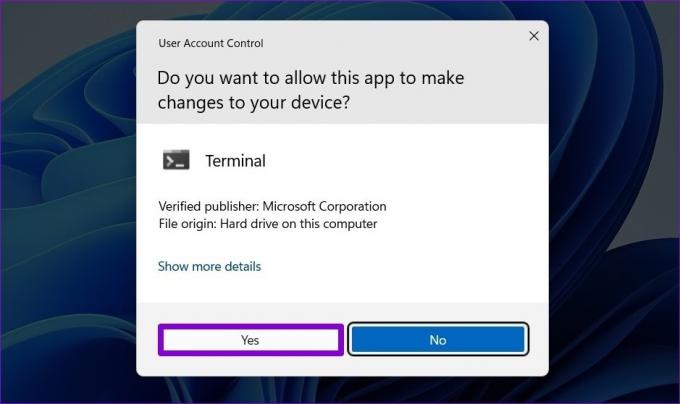
Aşama 3: Konsolda aşağıdaki komutu yapıştırın ve Enter'a basın.
sfc /scannow

Araç, bilgisayarınızdaki tüm sistem dosyalarını taramaya başlayacak ve gerekirse onaracaktır. İşlem tamamlandıktan sonra, taramanın başarılı olup olmadığını bildiren bir mesaj göreceksiniz. Değilse, aracın dosyaları kurtarmaya ve onarmaya çalışmasına izin veren bir seçenek gösterilecektir.

Herhangi bir sorun giderildiyse, bilgisayarınızı yeniden başlatın ve hatanın tekrar oluşup oluşmadığına bakın.
4. Diski Kontrol Et Yardımcı Programını Kullanın
Hedeflenen sabit sürücüyle ilgili sorunlar genellikle beklenmeyen ağ hatalarına neden olabilir. Check Disk, Windows'ta sürücünüzün dosya sistemini inceleyebilen ve bozuk sektörleri onarabilen kullanışlı bir yardımcı programdır. İşte nasıl kullanılacağı.
Aşama 1: Dosya Gezgini'ni açın ve Bu PC'ye gidin. Sürücünüze sağ tıklayın ve Özellikler'i seçin.

Adım 2: Araçlar sekmesine gidin ve Hata denetimi altındaki Kontrol düğmesine tıklayın.

Aşama 3: Devam etmek için 'Sürücüyü tara ve onar' üzerine tıklayın.

Windows'un sürücünüzle ilgili sorunları taramasına ve düzeltmesine izin verin. Sürücünüzün boyutuna bağlı olarak bu işlem biraz zaman alabilir.
5. Sistem Geri Yükleme gerçekleştirin
Sorun devam ederse, bir sistem geri yükleme. Bilgisayarınızda yakın zamanda yapılan bir değişikliğin veya yeni yüklenen bir programın dosya aktarım sürecini kesintiye uğratması ve hataya neden olması muhtemeldir. Bir sistem geri yüklemesi gerçekleştirmek, Windows'u önceki çalışma durumuna geri döndürerek bu değişikliğin geri alınmasına yardımcı olacaktır. Bu işlemin kişisel dosyalarınızı etkilemeyeceğini unutmayın. Elbette, bu seçenek, Windows'ta geri yükleme noktaları oluşturma seçeneğini etkinleştirdiyseniz mümkündür.
Windows'ta sistem geri yüklemesi gerçekleştirmek için aşağıdaki adımları izleyin.
Aşama 1: Başlat Menüsünü açın, yazın bir geri yükleme noktası oluştur ve görünen ilk sonuca tıklayın.

Adım 2: Sistem Koruması sekmesi altında, Sistem Geri Yükleme düğmesine tıklayın.

Aşama 3: İleri'ye tıklayın.

4. Adım: Hata ilk oluşmadan önceki geri yükleme noktasını seçin.

Adım 5: Bitir'e basmadan önce tüm ayrıntıları bir kez daha gözden geçirin.

PC'niz yeniden başlatılacak ve seçilen geri yükleme noktasına geri dönecektir. Bundan sonra, hata artık sizi rahatsız etmemelidir.
Beklenmeyeni bekle
Böyle bir ağı deneyimlemek Dosyaları aktarırken hatalar iş akışınızı bozabilir ve sizi alternatif yöntemler kullanmaya zorlayabilir. Umarım yukarıdaki çözümlerden biri, aktarım işlemiyle ilgili tutarsızlıkları düzeltmenize ve Windows'ta 'Hata 0x8007003B: Beklenmeyen Bir Ağ Hatası Oluştu' sorununu düzeltmenize yardımcı olmuştur.
Son güncelleme 16 Haziran 2022
Yukarıdaki makale, Guiding Tech'i desteklemeye yardımcı olan bağlı kuruluş bağlantıları içerebilir. Ancak, editoryal bütünlüğümüzü etkilemez. İçerik tarafsız ve özgün kalır.

Tarafından yazılmıştır
Pankil, mesleğine EOTO.tech'te yazar olarak başlayan bir İnşaat Mühendisidir. Kısa süre önce Guiding Tech'e Android, iOS, Windows ve Web için nasıl yapılır, açıklayıcılar, satın alma kılavuzları, ipuçları ve püf noktalarını ele almak için serbest yazar olarak katıldı.